Como salvar documentos no iCloud no iPhone / Mac / PC

O iCloud deve ser um excelente serviço de nuvem para usuários da Apple. Se você precisar salvar documentos no iCloud do iPhone ou iPad, basta ativar a conta do iCloud no iDevices. Que tal salvar documentos no iCloud do PC / Mac? Para aproveitar ao máximo o serviço iCloud, você também pode compartilhar informações nas diferentes plataformas. É conveniente e fácil pesquisar os documentos que você salvou no iCloud.
Parte 1: Como salvar documentos no iCloud no iPhone
Quando o seu iPhone não tiver espaço suficiente, você poderá salvar os arquivos de documentos do iPhone no iCloud e excluir os arquivos do iPhone. Basta ativar os recursos de sincronização automática para sincronizar arquivos do iPhone para o iCloud conforme as etapas abaixo.
Etapa 1: digite o iCloud nas configurações
Basta entrar na tela inicial do iPhone e, em seguida, toque em "Configurações" para escolher a opção "iCloud" na lista suspensa.
Passo 2: Salve o documento do iPhone no iCloud
Ative os "Documentos e dados" e ative a opção "Documentos e dados", localizada na parte superior. Depois disso, todos os documentos e dados serão salvos automaticamente no iCloud do iPhone.
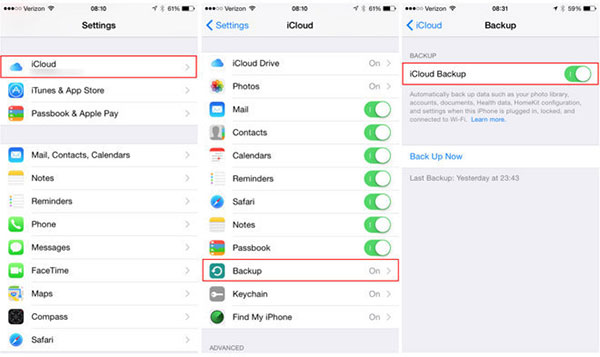
Assim como o iPhone, você pode acompanhar o processo semelhante para salvar documentos no iCloud no iPad e no iPod. Você tem a opção de ativar quais aplicativos também podem fazer backup de documentos na nuvem.
Parte 2: Como salvar documentos no iCloud no Mac
Método 1: Salvar documentos manualmente no iCloud no Mac
Para salvar documentos no iCloud do Mac, especialmente para alguns documentos importantes, você precisa saber como enviar documentos para o iCloud manualmente para compartilhar os documentos simultaneamente.
Etapa 1: acesso ao iCloud no Mac
Clique no ícone da Apple no canto superior esquerdo e selecione "Preferências do Sistema ..." na lista. Escolha "iCloud" na janela Preferências.
Etapa 2: transfira a pasta de documentos para o iCloud
Clique em "Opções" ao lado do iCloud Drive. Escolha a caixa ao lado de "Desktop e Pastas de Documentos". Você pode clicar em "Concluído" para transferir a pasta de documentos para o iCloud.
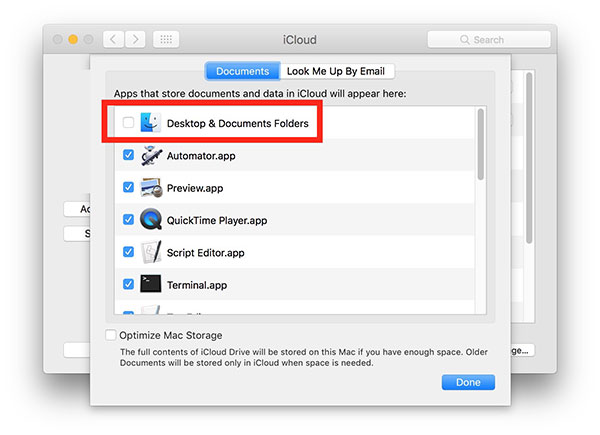
Para o espaço de armazenamento limitado do iCloud, você pode fazer upload de arquivos dentro do 5GB. Basta salvar um documento no iCloud primeiro e depois excluir o atual antes de salvar o outro documento no iCloud.
Método 2: salvar automaticamente todos os documentos no iCloud Drive
Quando você atualiza documentos para o iCloud Drive no Mac, os documentos são copiados automaticamente para o iCloud Drive e ficam disponíveis nos dispositivos que possuem o iCloud Drive.
Passo 1: Acesso ao iCloud Driver do Mac
Clique na Apple, clique em Preferências do Sistema e, em seguida, escolha "iCloud" no meio da tela. Selecione a opção "iCloud Drive".
Etapa 2: salvar todos os documentos no drive do iCloud
Depois disso, você pode salvar automaticamente todos os documentos da área de trabalho do seu computador para a conta de driver do iCloud.

Recomenda-se que os recursos de sincronização automática sejam desativados devido à limitação do espaço de armazenamento. Ou então, você pode descobrir que o iCloud está ficando sem espaço, o que pode ser necessário para alterar o plano de armazenamento do iCloud.
Parte 3: Como salvar documentos no iCloud do PC
Para salvar documentos no iCloud do PC, você precisa fazer o download e instalar o iCloud no PC primeiro. Apenas certifique-se de estar usando o Windows 7 ou versões posteriores, ou você não poderá usar o iCloud no PC.
Passo 1: Baixe e instale o iCloud no PC
Baixe a versão oficial do iCloud no site oficial. E, em seguida, clique no botão "Salvar arquivo". Depois disso, você pode executar o "iCloudSetup.exe" baixado para configurar o arquivo em seu computador.
Etapa 2: Salvar documentos do PC para o iCloud
Depois de baixar o programa iCloud, você pode inserir sua ID e senha da Apple. Selecione as opções do iCloud que você deseja ativar. Depois de clicar em "Fechar" para configurar o serviço iCloud no PC.
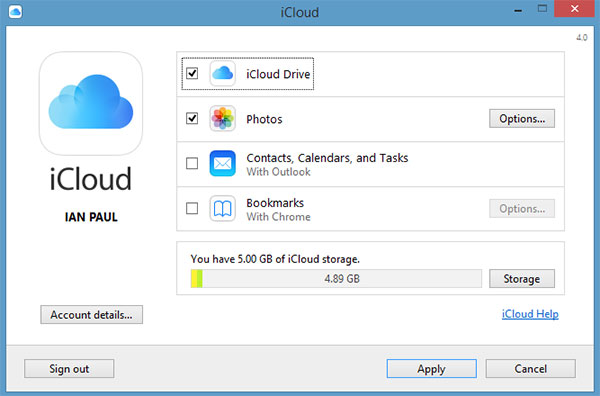
E então você pode carregar os arquivos do desktop para o iCloud. Você pode abrir os arquivos de outro dispositivo, como Mac ou iPhone, para visualizar os documentos. Deve ser o método mais conveniente para sincronizar documentos entre vários dispositivos.
Parte 4: Dicas sobre como salvar documentos do Office no iCloud
É uma pergunta freqüente sobre salvar documentos do Office no iCloud. Os usuários da Apple estão ansiosos para os novos recursos para adicionar arquivos de documentos do Word ao iCloud. Quando você acabou de gravar alguns arquivos importantes no Word, você precisa salvá-los no iCloud e compartilhá-los com outras pessoas.
Na verdade, o iCloud ainda não suporta salvar o documento do Word para o iCloud no momento atual. Quando você está no Word e toca "... Mais", o iCloud Drive não aparece automaticamente. Você pode usar o Microsoft OneDrive para salvar documentos do Office no iPhone ou em outros dispositivos como uma solução alternativa.
Conclusão
Quando você precisa salvar documentos no iCloud, você deve prestar atenção ao armazenamento. O iCloud fornece apenas espaço de armazenamento gratuito para 5GB para usuários registrados. Claro, você também pode atualizar o plano de armazenamento do iCloud. Depois de salvar os arquivos de documento no iCloud a partir do PC ou Mac, você pode aproveitar os arquivos com todos os dispositivos conectados ao iCloud. Deve ser uma maneira conveniente de compartilhar alguns documentos importantes entre vários dispositivos. Mais perguntas sobre o tópico, você pode se sentir à vontade para fornecer mais informações nos comentários.







